华硕主板蓝屏代码0x0000007b怎么解决
- 分类:教程 回答于: 2022年10月04日 13:36:00
电脑蓝屏是比较常见的电脑故障问题之一,最近就有用户遇到华硕电脑蓝屏,提示蓝屏代码0x0000007b,不知道应该怎么解决。下面教下大家解决方法。
工具/原料:
系统版本:windows7系统
品牌型号:华硕笔记本电脑
软件版本:小白一键重装系统 v2290
方法/步骤:
华硕主板蓝屏代码0x0000007b解决方法:
1、首先尝试开机时按f8进入电脑安全模式,如果能进入的话,通常跟软件关联导致的蓝屏可能比较多。将最近安装的一些驱动以及软件卸载后,杀杀毒,重启电脑看下是否能修复成功。

2、如果加载完之后,发现还是无法进入安全模式,那可能跟磁盘模式有关系。我们需要再次重启华硕电脑,按del键进入Bios(大部分电脑品牌的bios进入方法:重启之后按连续按“Del”或“f2”等键,可以自行查询自己主板的启动键)。

3、到bios页面后再按“F7”进入高级设置,进入“SATA Configurgtlon”选项。
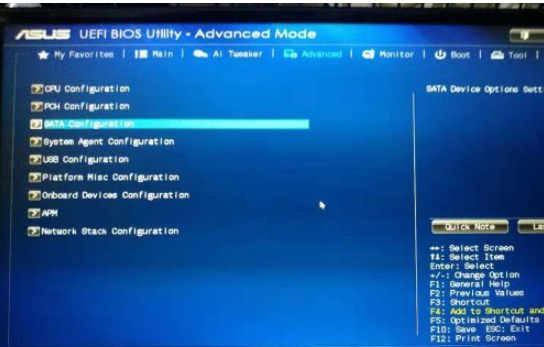
4、此时可以看到“SATA Mode Selectlon”,这里的选项是“AHCI”,我们将它修改为“IDE”磁盘模式,改好后按F10保存退出就可以解决蓝屏啦。

5、重启电脑之后看是否能修复成功正常进系统。如果还是不行的话,我们可以采用最终的方法,u盘重装系统。用电脑借助小白一键重装系统工具可以轻松实现。

总结:
1、按f8进安全模式,卸载掉软件或驱动程序;
2、进入bios,修改磁盘模式“AHCI”改为“IDE”;
3、按f10保存bios设置修改即可;
4、也可以借助小白一键重装系统工具制作u盘重装系统修复解决。
 有用
38
有用
38


 小白系统
小白系统


 1000
1000 1000
1000 1000
1000 1000
1000 1000
1000 1000
1000 1000
1000 1000
1000 1000
1000 1000
1000猜您喜欢
- 重做系统数据还能恢复吗2022/05/13
- 详解如何让电脑升级成win112021/06/26
- 电脑系统怎么重装xp最为简单..2021/12/26
- 笔记本电脑开不了机怎么办屏幕黑屏无..2022/02/06
- win11怎么强制关机的步骤教程..2021/07/10
- 苹果手机录屏教程,轻松学会录制高质量..2024/01/17
相关推荐
- 驱动中国:引领科技创新2024/01/23
- 智能一键重装系统教程2022/11/19
- 装机高手告诉你一键重装系统可靠..2016/11/18
- 什么浏览器最好?全方位解析浏览器性能..2024/09/07
- 华硕w7旗舰版安装教程2016/11/10
- 电脑截屏快捷键:轻松实现屏幕捕捉!..2023/10/24




















 关注微信公众号
关注微信公众号





